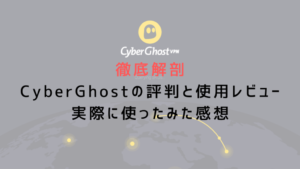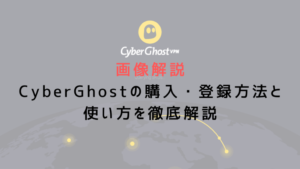- PIA(Private Internet Access)の評判と使った感想
- PIAののメリット・デメリット
- PIAの登録方法

PIAって安いらしいけど使えるの??
こんにちは!買い物する時はコスパを重視するジンです。
VPN選びで迷って、PIAに決め切れない人も多いはず。
PIAは高コスパVPNとして人気がありますが、実際の使い心地や口コミが気になりますよね。
本記事では、PIAの評判・レビューとメリット・デメリットを紹介していきます。
VPN初心者さんや今まで他のVPNを使っていた皆さんもきっと役に立つ内容だと思います。


\ 30日間の返金保証 /
今なら最大82%OFF!
私は過去に10社以上のVPNを契約しており、現在も有料VPN4社と契約しています。
PIAも先日契約し直したばかりですので、生の情報をお伝えしていきます。
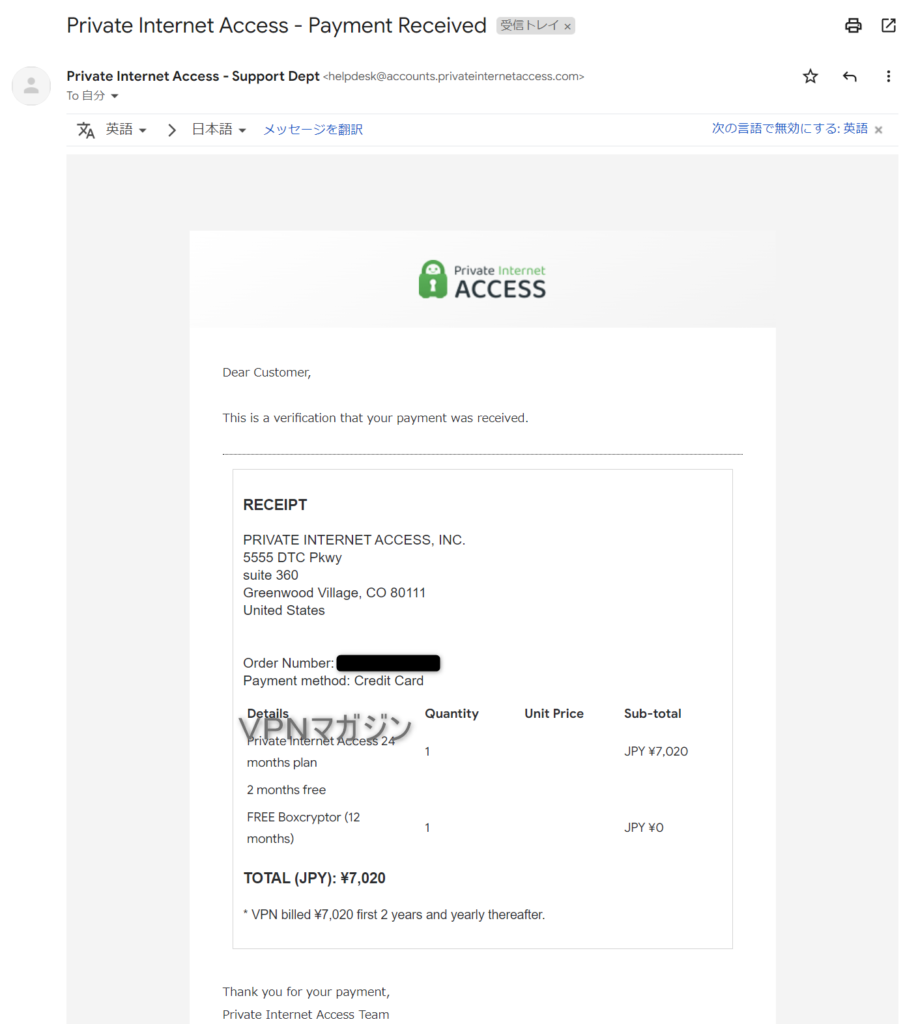
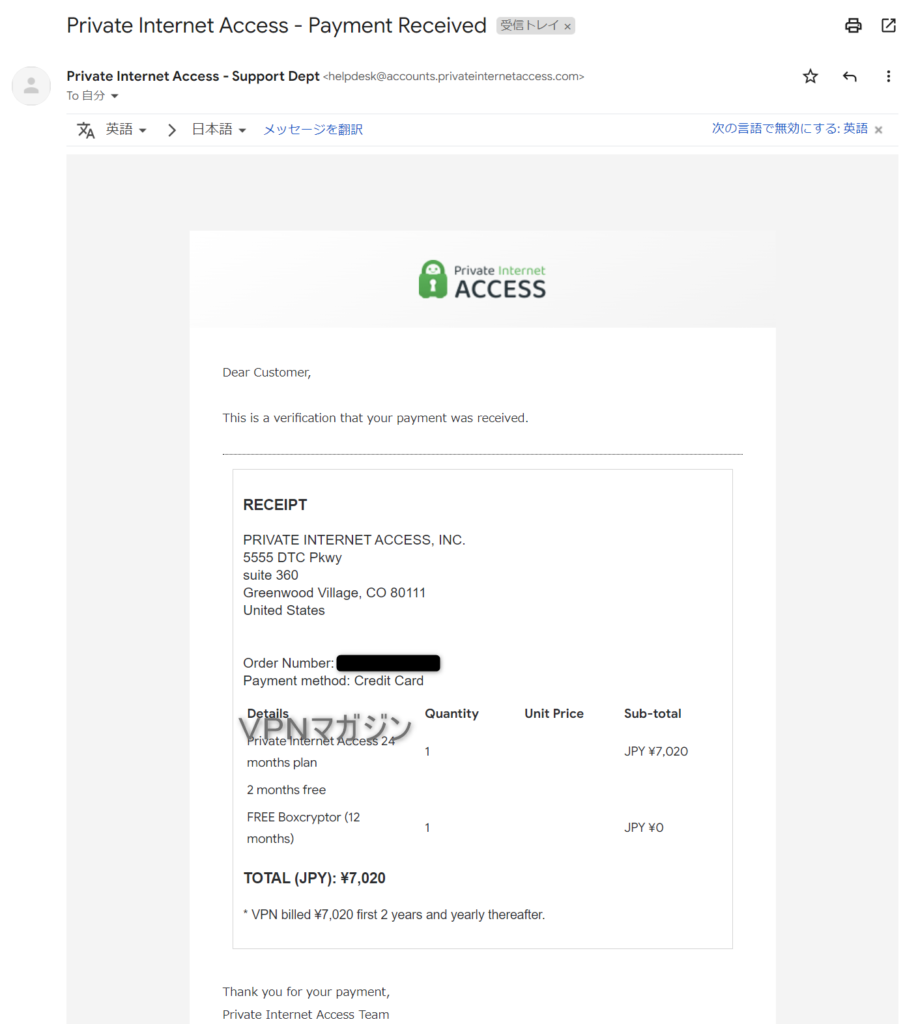
PIAのレビュー・評判
すでに知っている人もいると思いますが、まずはPIAの基本情報を紹介します。
| サーバー数 | 25,000サーバー以上 84ヵ国以上 |
| 料金(月額) | 2年間プラン 270円 6カ月プラン 920円 1カ月プラン 1,480円 |
| 返金保証 期間 | 購入後、30日間 (モバイルアプリは7日間の無料トライアル) |
| 支払い 方法 | クレジットカード(MasterCard・Visa・アメックス・ダイナーズ) PayPal・Amazon Pay・Google Pay 暗号通貨(BTC・ETH・LTC) |
| 視聴可能 動画 サービス | アマプラ・U-NEXT 他 |
| 同時接続 台数 | 10台 |
| 日本語対応 | 〇 |
| カスタマー サポート | お問い合わせメールのみ |
| ノーログ ポリシー | 〇 |
ここからはPIAを詳しくレビューしていきます。
料金プラン
PIAの料金プランは「2年間プラン」「6ヶ月プラン」「1ヶ月プラン」の3種類があります。
契約期間が長いほど、1ヶ月当たりの価格が安くなる設定になっています。
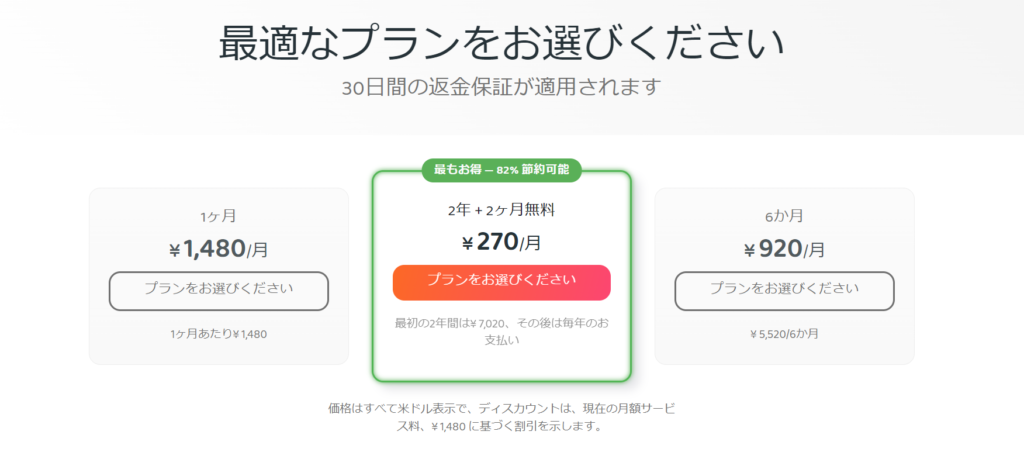
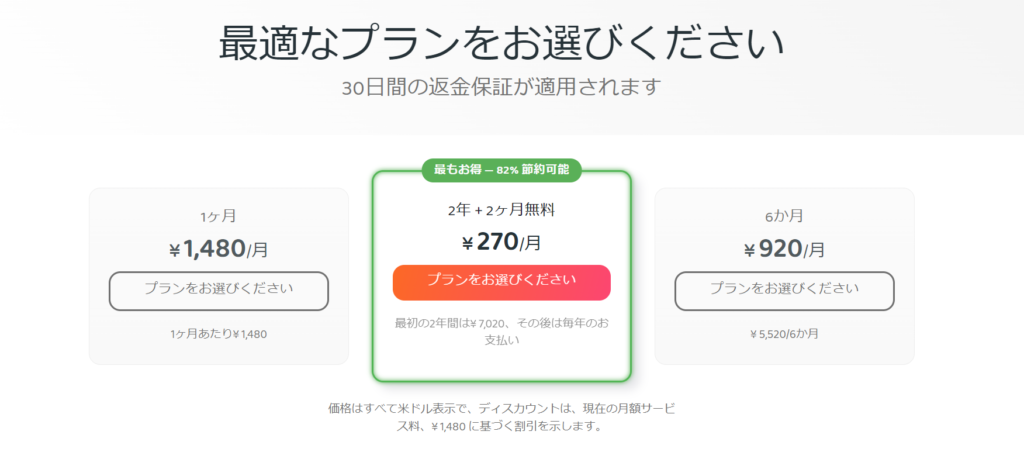



1ヶ月のお試しもありだね!
返金保証
PIAには30日間の返金保証期間があります。
その他にもスマホアプリで登録した人には、7日間の無料トライアルが用意されています。
無料トライアルは他のVPNにはないサービスなので、とりあえず無料でVPNを使ってみたい人におすすめです。
ノーログポリシー
PIAのようなVPNサービスを提供するプロバイダがユーザーのオンライン上での情報を「保持しない」という方針です。
ExpressVPN公式サイトにて、ユーザーのログを保持していないことを表明しています。
PIAには厳格なノーログポリシーがあり、それを実証する法廷記録があります!プライバシーを重視していて、以下の個人情報を保存または共有することはありません。
引用:PIA公式サイト
・あなたのIPアドレス
・閲覧履歴
・帯域幅使用量
・接続の時間と期間



セキュリティ面も完璧!
PIAのメリット・デメリット
ここからは、PIAのメリットとデメリットを紹介していきます。
- 料金が安い
- ノーログが実証されている
- 同時接続台数が多い
- ストリーミングサービスに弱い
- ライブチャットに対応していない
メリット①:料金が安い
PIAの利用料金は他のサービスと比べ、業界トップクラスに安くなっています。
大手VPNサービス業者と月額料金を比べてみました。
| VPNプロバイダ | 1カ月プラン | 6カ月プラン | 1年プラン | 2年プラン |
|---|---|---|---|---|
  | 1,480円 | 920円 | - | 270円 |
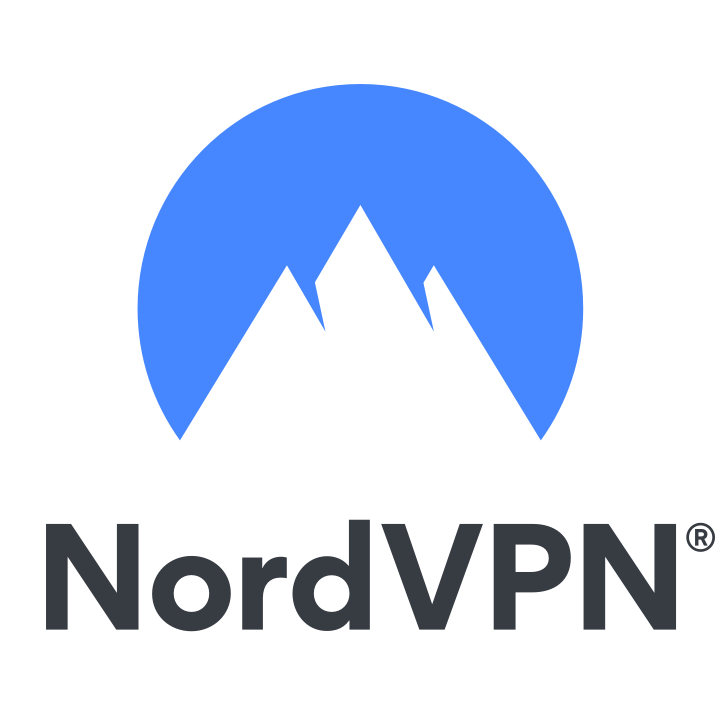 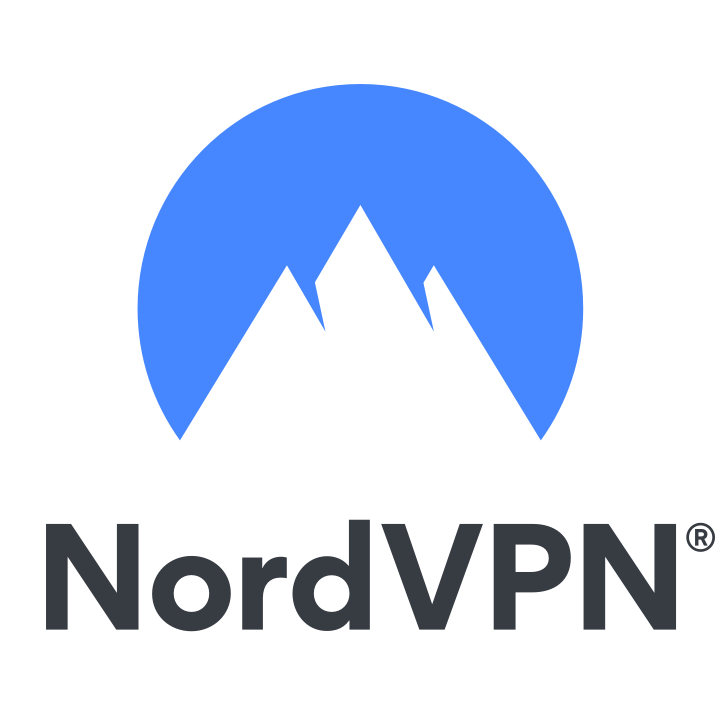 | 1,380円 | - | 570円 | 460円 |
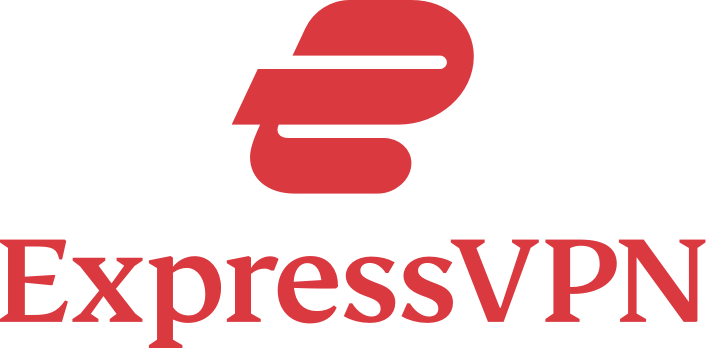 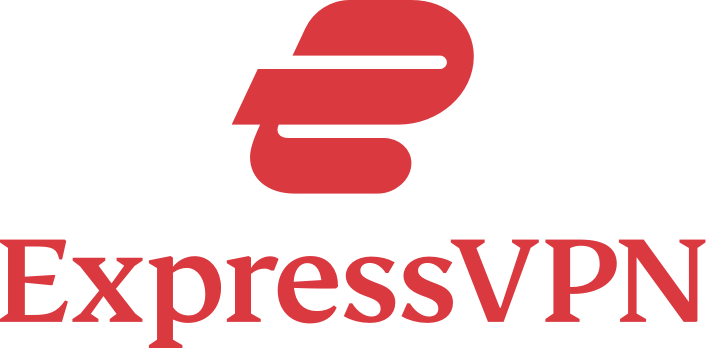 | 1,728円 ($12.95) | 1,333円 ($9.99) | 890円 ($6.67) | - |
  | 1,619円 | - | 499円 | 319円 |
2年間プランでは最安価格となることがわかります。



月々270円で使える!
メリット②:ノーログポリシーが実証されている。
PIAはノーログポリシーが裁判にて実証されている数少ないVPNです。
過去の裁判において、「データが提供できない」ということを実際に証言しています。
当局がユーザーに関するデータを要求した場合、データがないために提供できません。これは、法廷で何度も証言した事実です。
引用:PIA公式サイト



セキュリティ面は申し分なし!
メリット③:同時接続台数が多い
PIAは同時に10台のデバイスを接続できます。
無制限というサービスもありますが、10台もあれば十分と言えるでしょう。



複数人での共有も安心!
デメリット①:ストリーミングサービスに弱い
PIAは残念ながらストリーミングサービスに弱いです。
地域・国で視聴制限があるストリーミングサービスが利用できない可能性があります。
私が試した時には、NetflixやHuluに対応できていませんでした。



動画サービスに使いたい人は注意が必要
デメリット②:ライブチャットに対応していない
PIAのサポートには、ライブチャットがありません。
大手のVPNではライブチャットに対応しているだけに残念です。
問い合わせるする機会は少ないと思いますが、サポートを受けたい時はお問い合わせメールを送ることになります。
1日から2日以内に返信が来ると書いてありました。
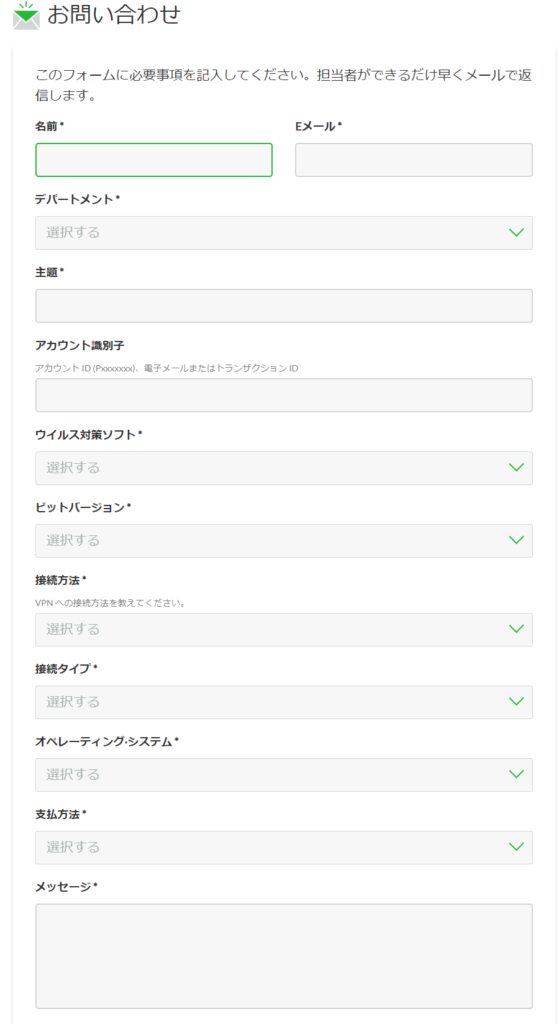
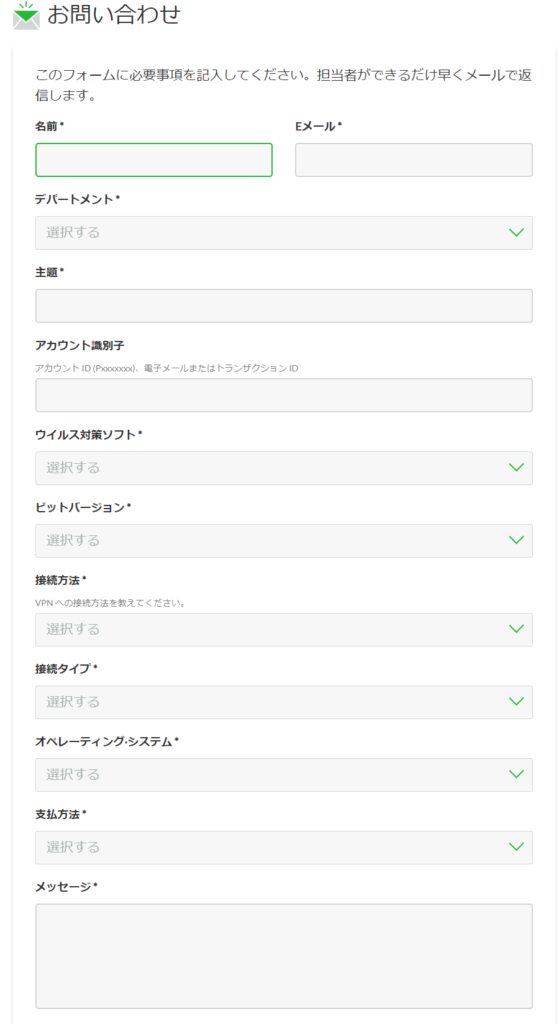



返信は気長に待とう
PIAに登録すべき人
これまでのレビューやメリット・デメリットを踏まえ、PIAを契約した方がいい人を発表します。
PIAはなんといっても、ノーログポリシーを実践しているサービスです。
その上、料金も安い!
これに価値を感じる人におすすめです。
しかし、動画視聴には向いていません。
地域制限のかかっている動画サービスを利用する人には、おすすめできません。


\ 30日間の返金保証 /
今なら最大82%OFF!
PIAの登録方法
ここからはPIAの登録方法を解説します。
PIAの登録手順を7ステップで解説していきます。
マネしながら登録できるよう、できるだけわかりやすく解説していきます。
- プランを選択
- 支払い方法の選択
- 支払い情報を入力
- メールを受け取る
- ソフトのダウンロード(パソコン)
- ログイン
- スマホアプリのダウンロード(iPhone・Android)
①プランを選択
PIA公式サイトに移動したら「30日間ノーリスク」をクリックしてください。
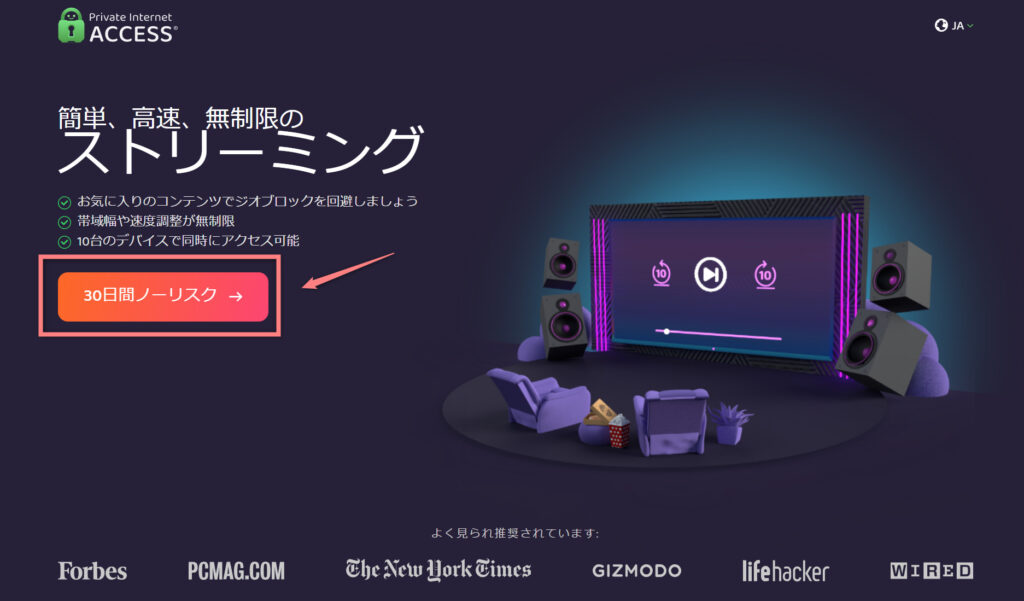
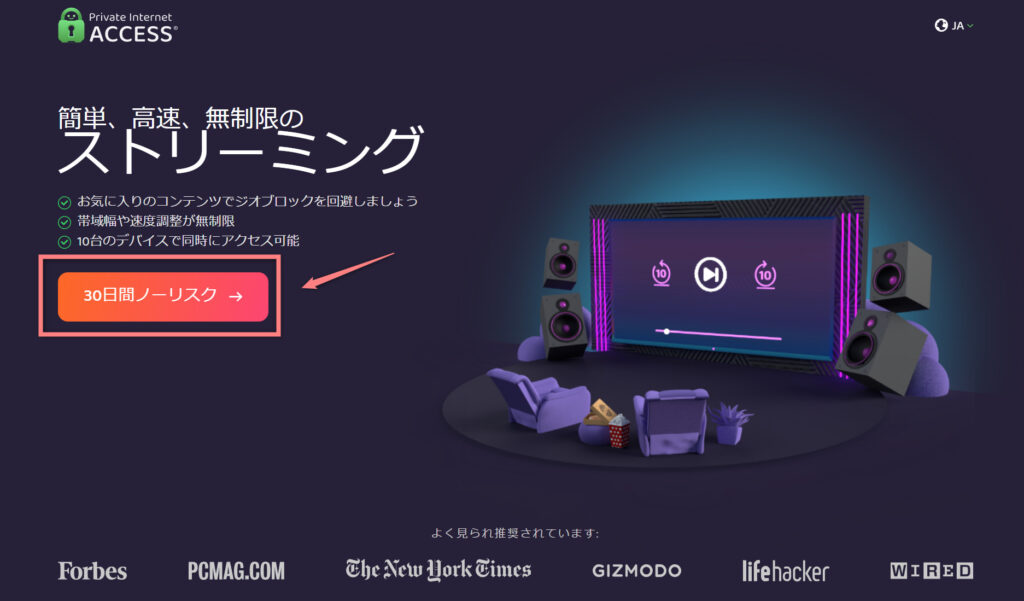
利用する期間を「2年間プラン」「6カ月プラン」「1カ月プラン」から選択します。
2年間プランにすると、1カ月当たりの金額が最安になります。
お試しで使いたい人は1カ月プランにしましょう。
今回は2年間プランで登録していきます。
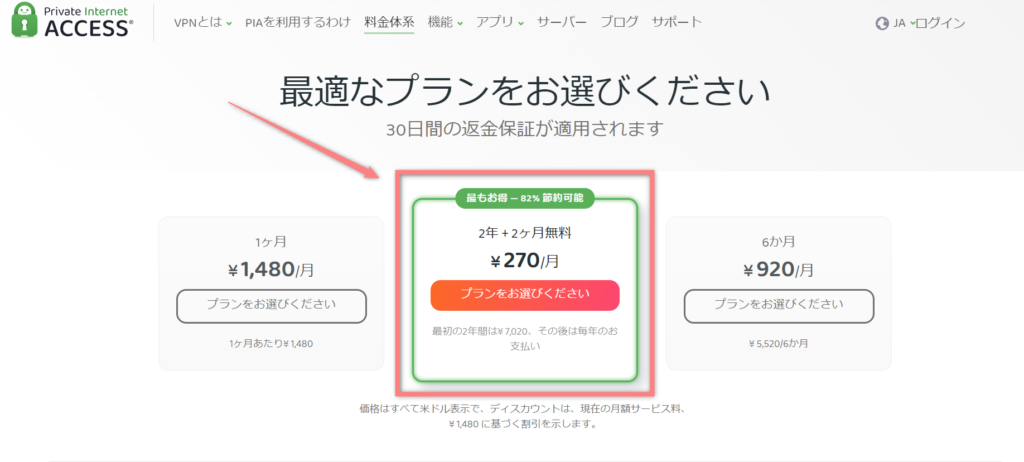
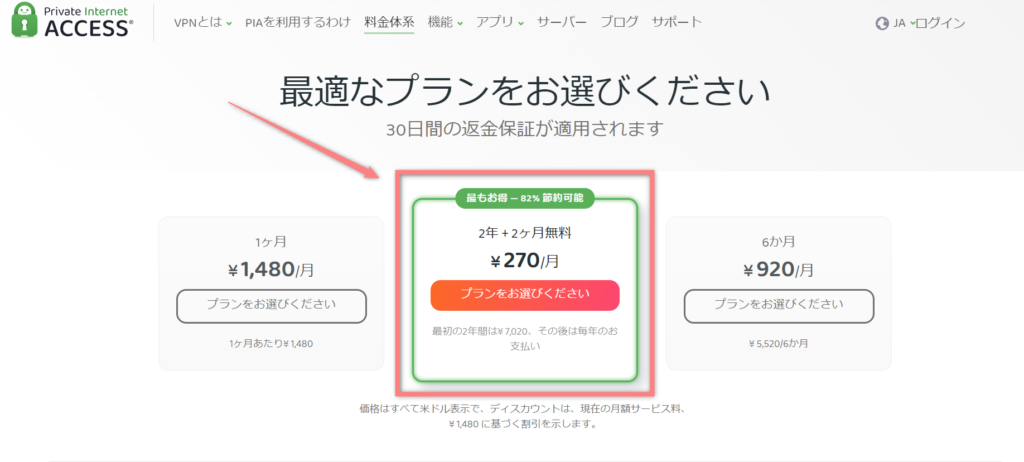
次にオプション選択画面に移動します。
- ウイルス対策:PCのマルウェアとウイルスをスキャン、検出、除去するオプション
- 重複ID:固定IPアドレスを利用できるオプション
オプションを追加しなくても、VPNの機能は問題なく使えるので今回はオプションは追加しません。
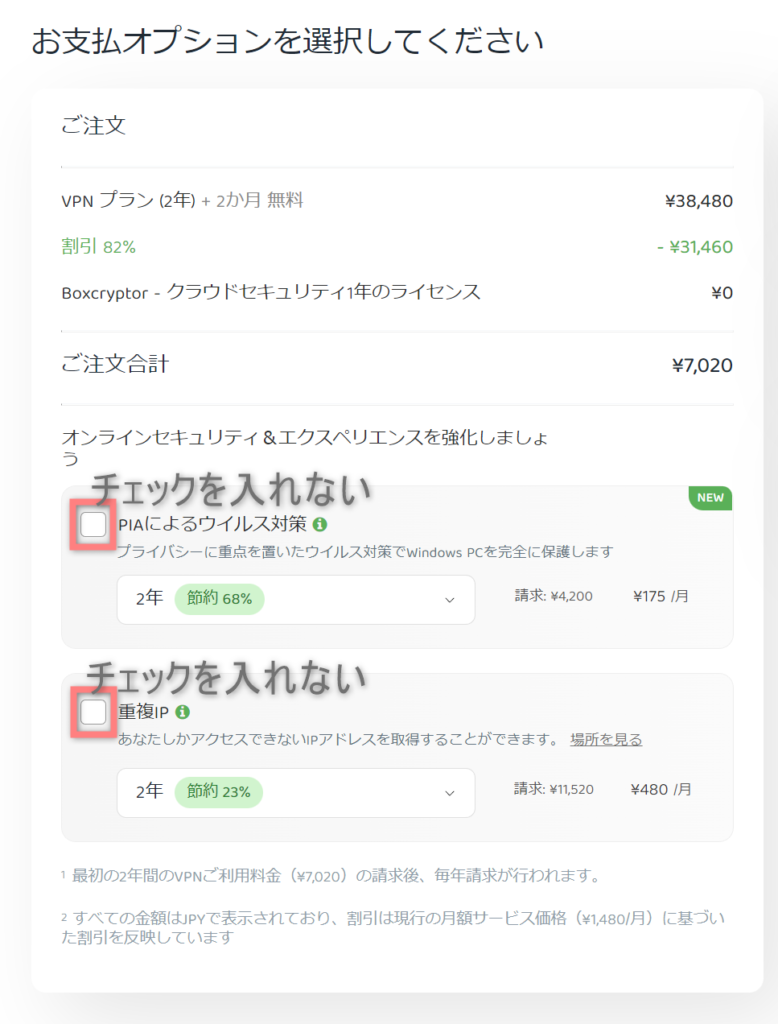
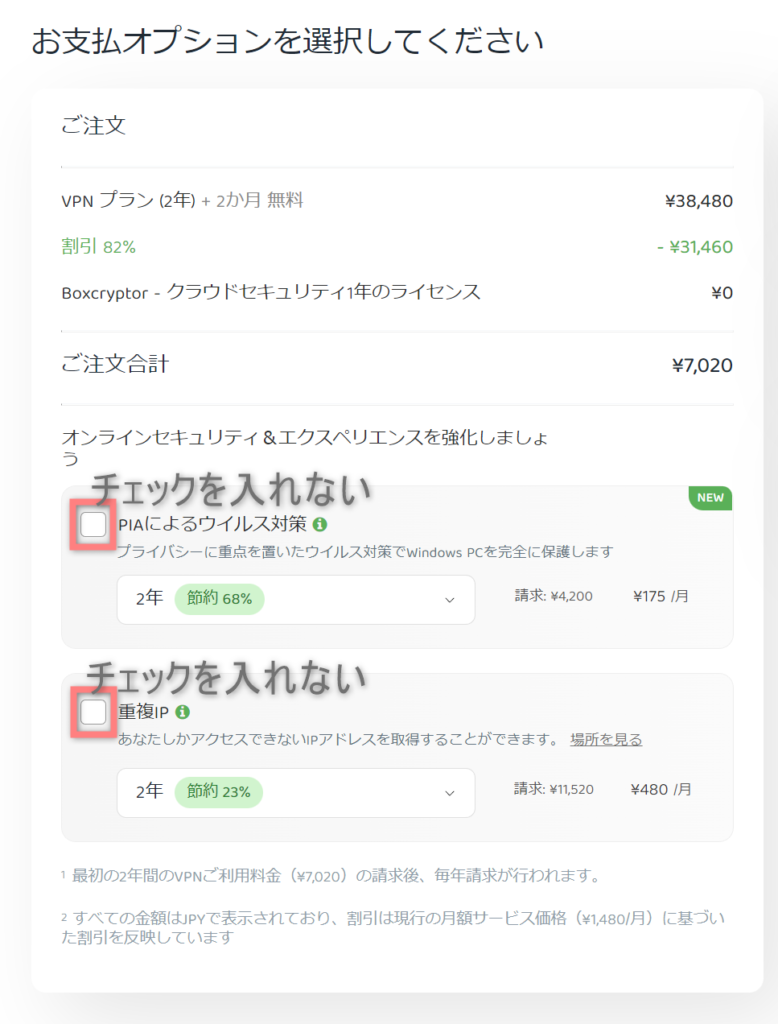
②支払い方法の選択
支払い方法を選択します。
PayPalや暗号通貨でも支払えますが、今回はクレジットカードを選択します。
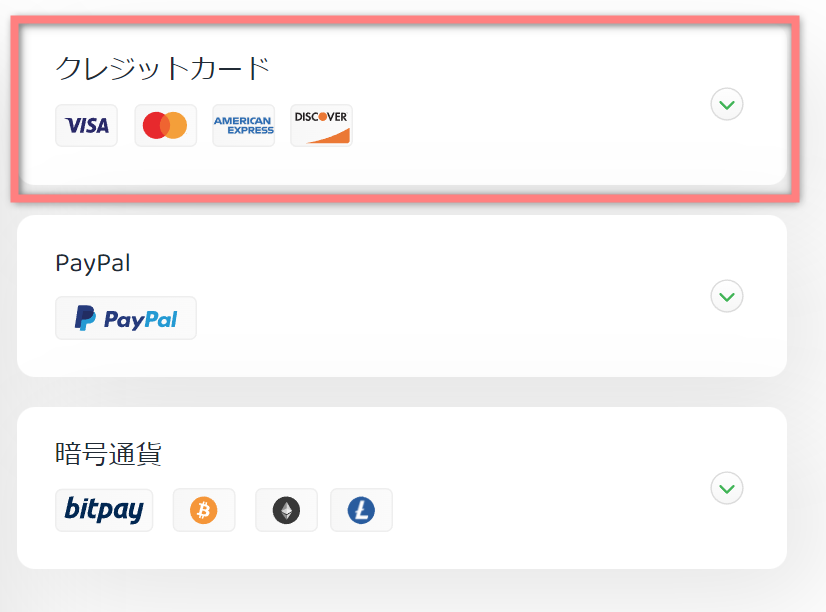
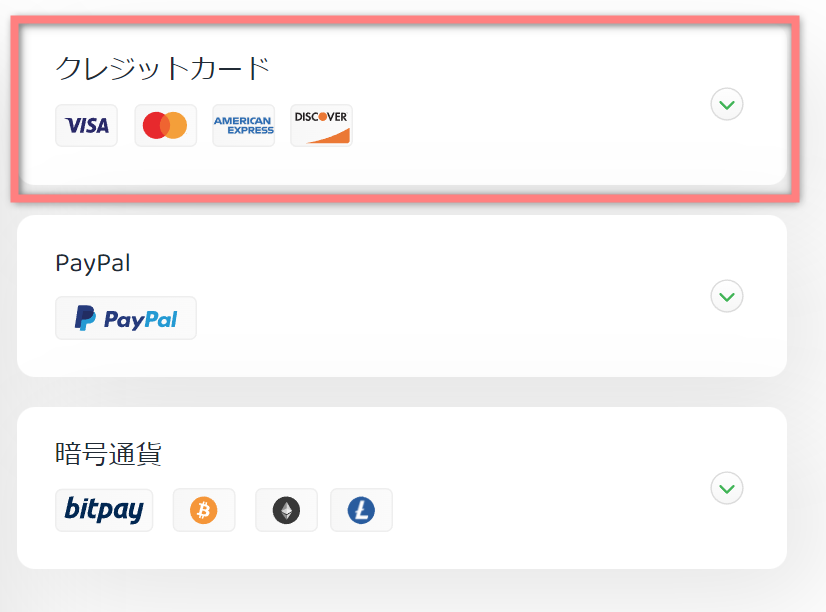
③支払い情報を入力
支払い情報を入力していきます。
- メールアドレス
- カード名義人
- カード番号
- 有効期限
- セキュリティコード
- 国名(Japan)
入力し終えたら、「今すぐ支払う」ボタンを押してください。
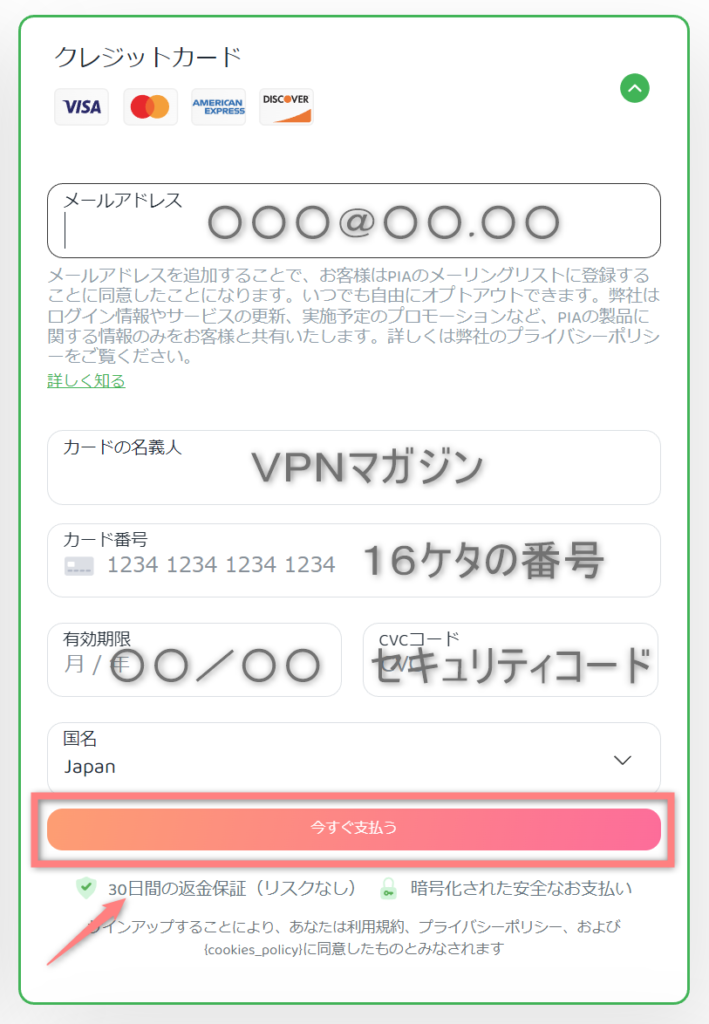
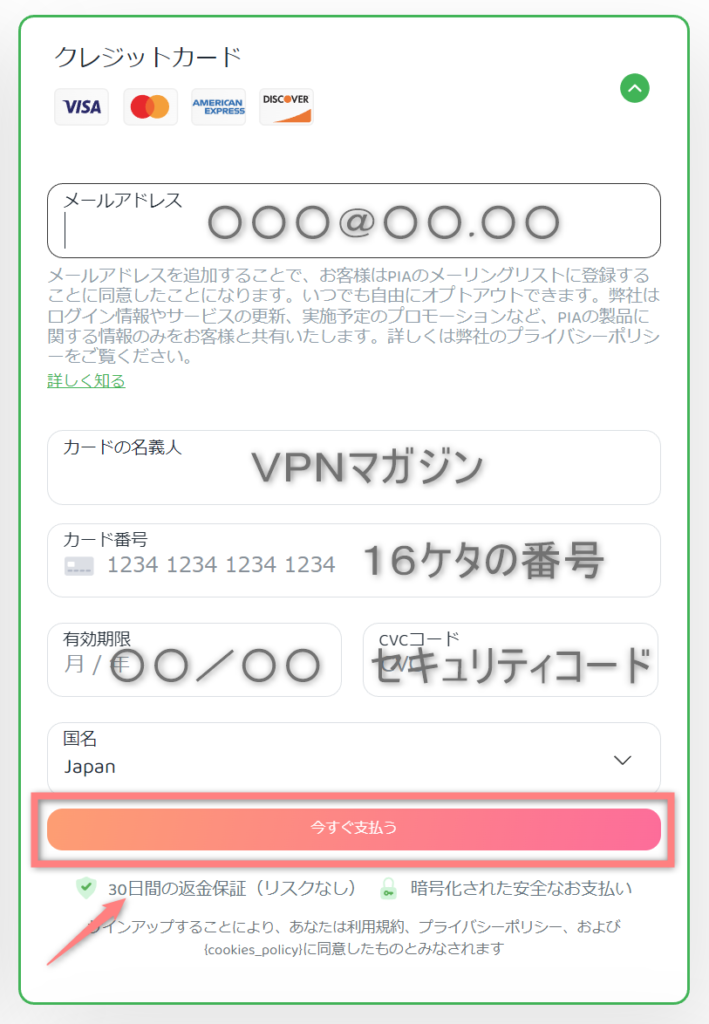
④メールを受け取る
決済が完了すると、入力したメールアドレスにユーザーネームとパスワードが送られてきます。
ログイン時に使用するので、メモしておきましょう。
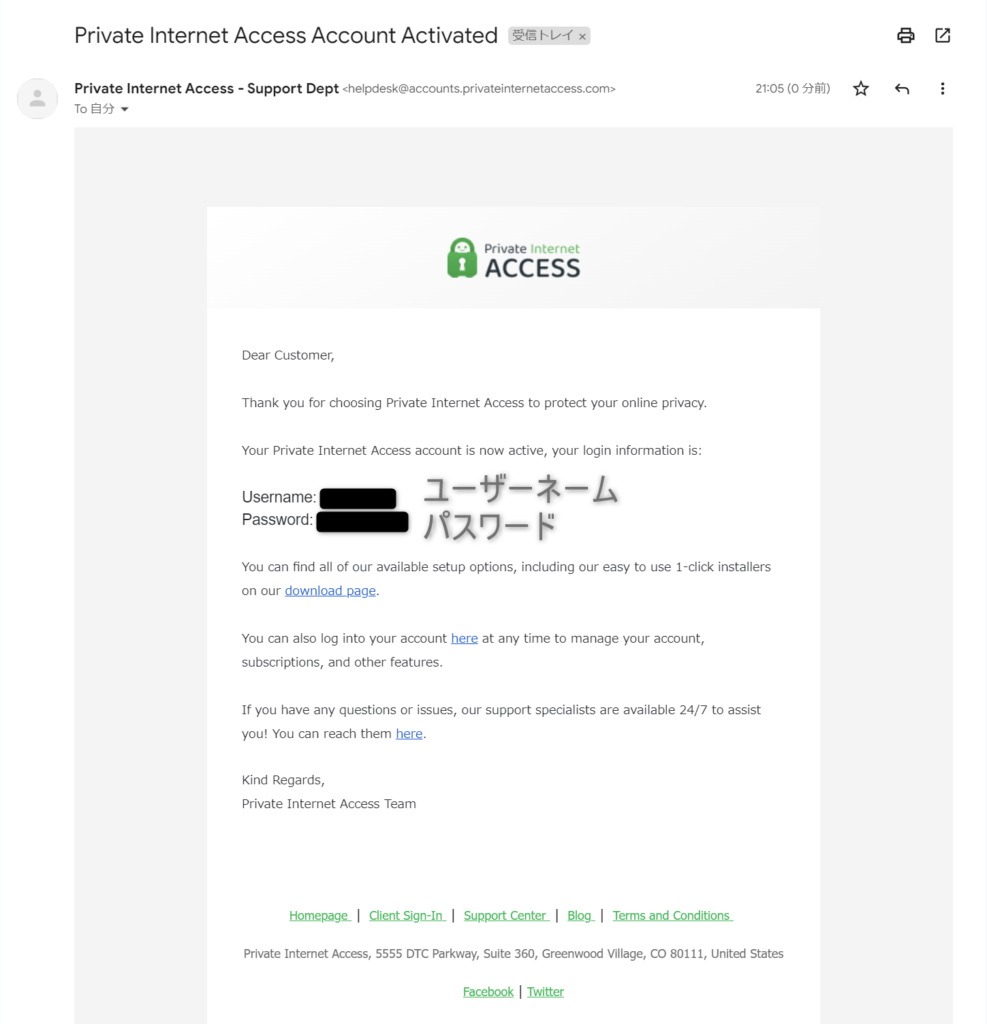
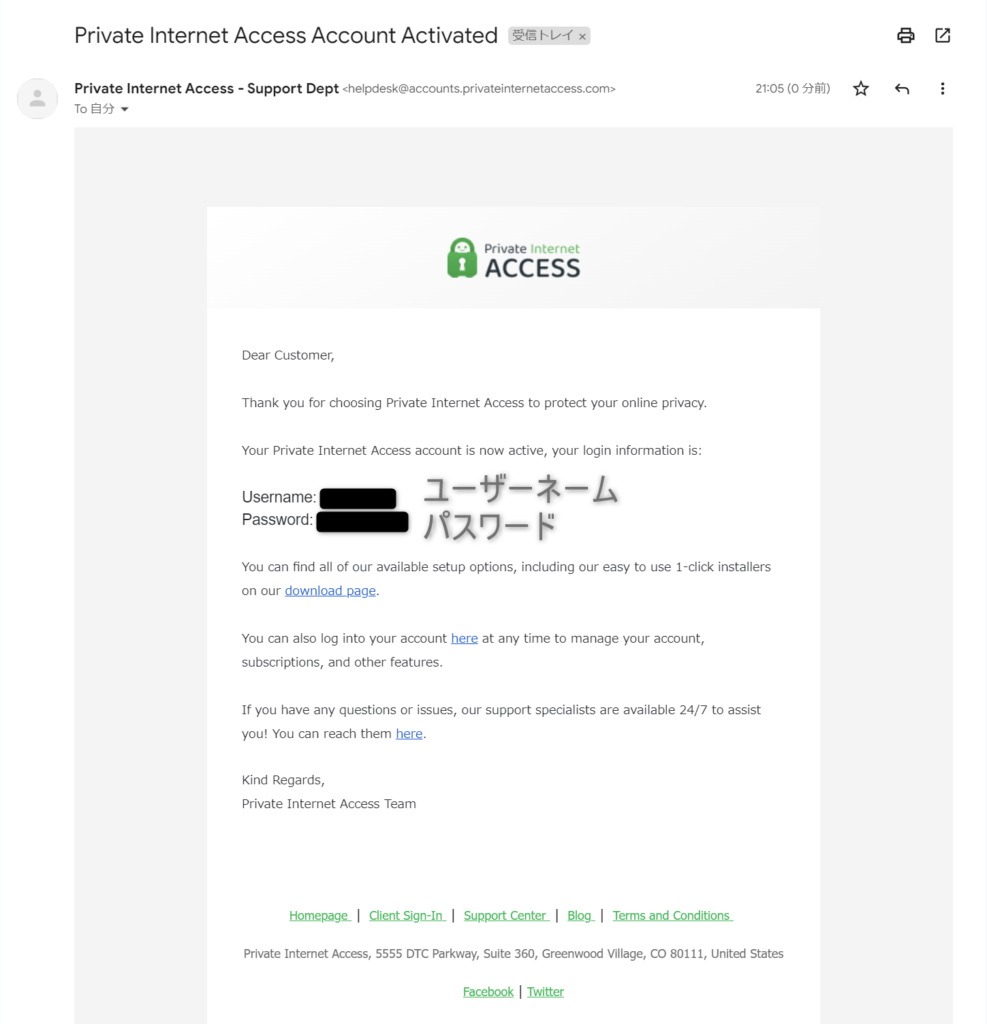
⑤ソフトのダウンロード(パソコン)
PIAのWebサイトに戻ってソフトをダウンロードしていきます。
ダウンロードしたいソフトの種類をクリックしてください。
今回はWindows版のソフトをダウンロードしていきます。
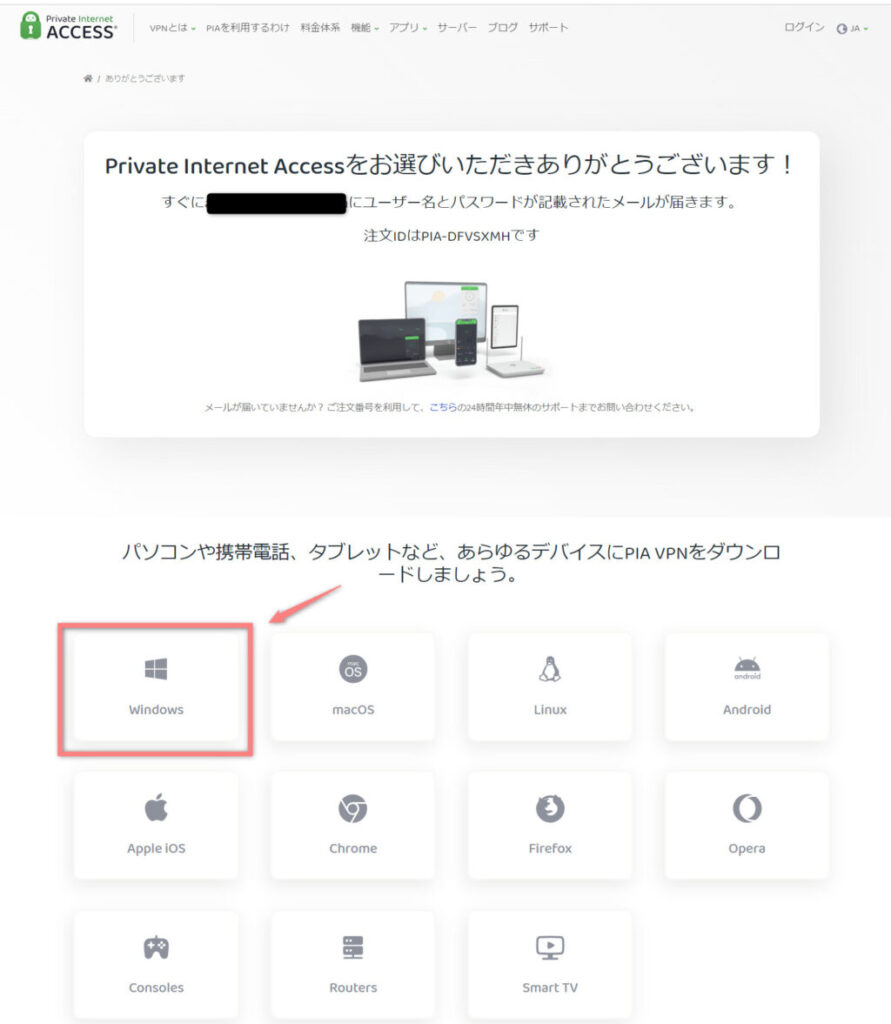
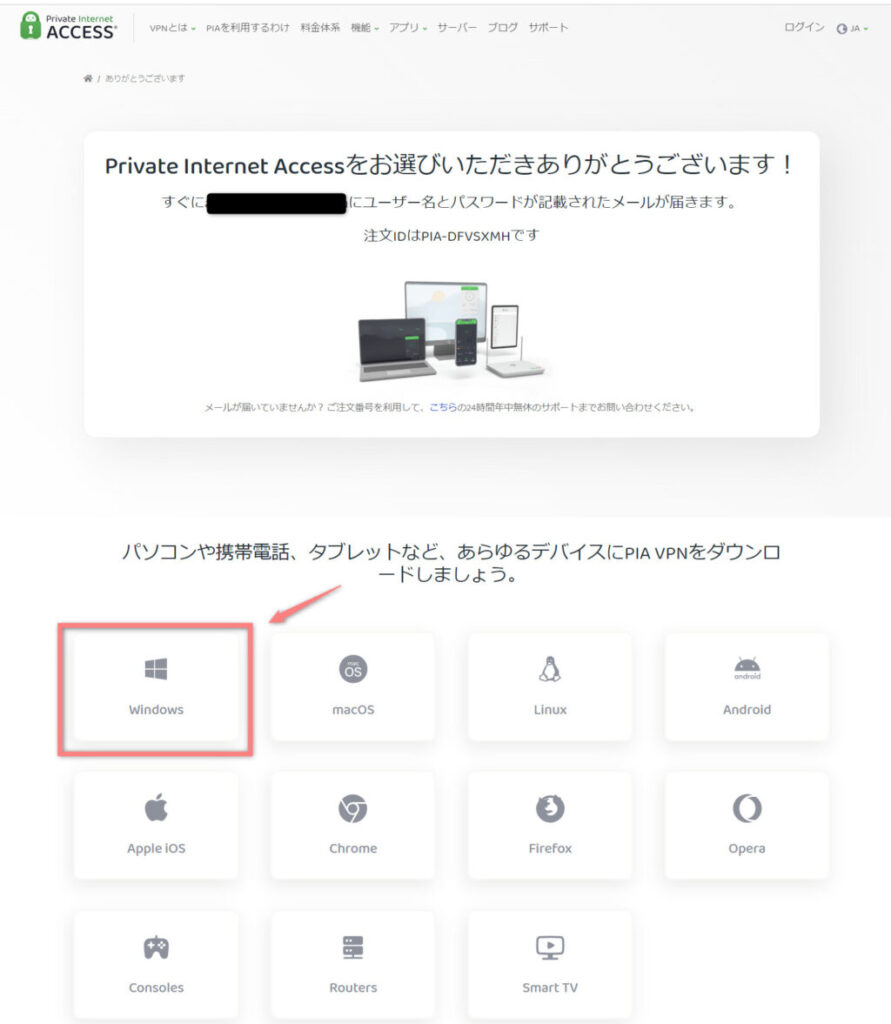
pia〇〇〇.exeがダウンロードされたら起動してください。
インストールが始まります。
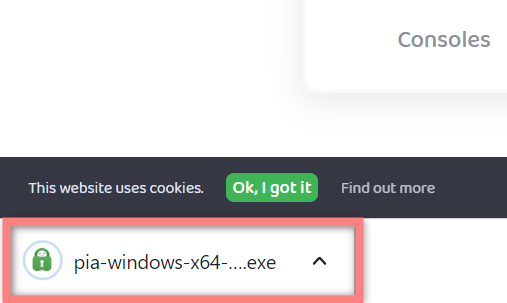
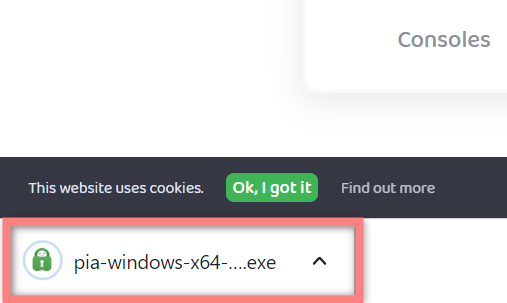
⑥ログイン
問題なくインストールが完了すると、下の画像のようにPIAのソフトが立ち上がります。
ここからPIAにログインするため、「ログイン」ボタンをクリックしてください。
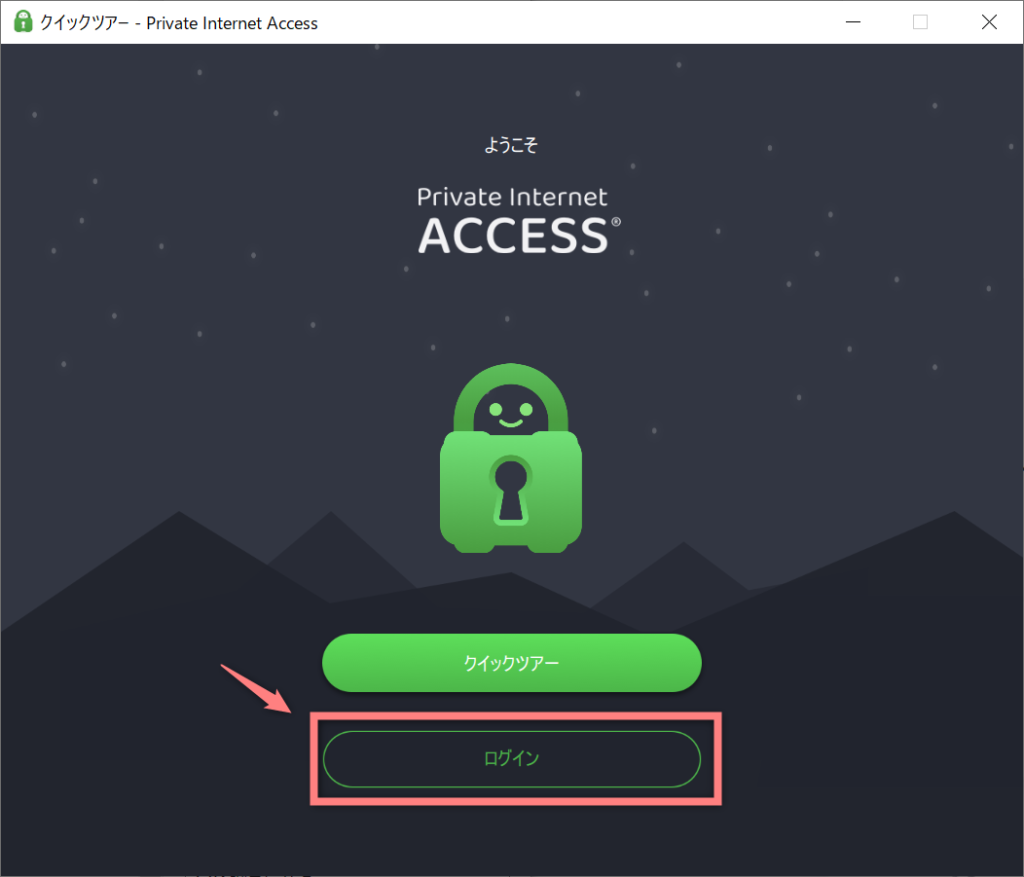
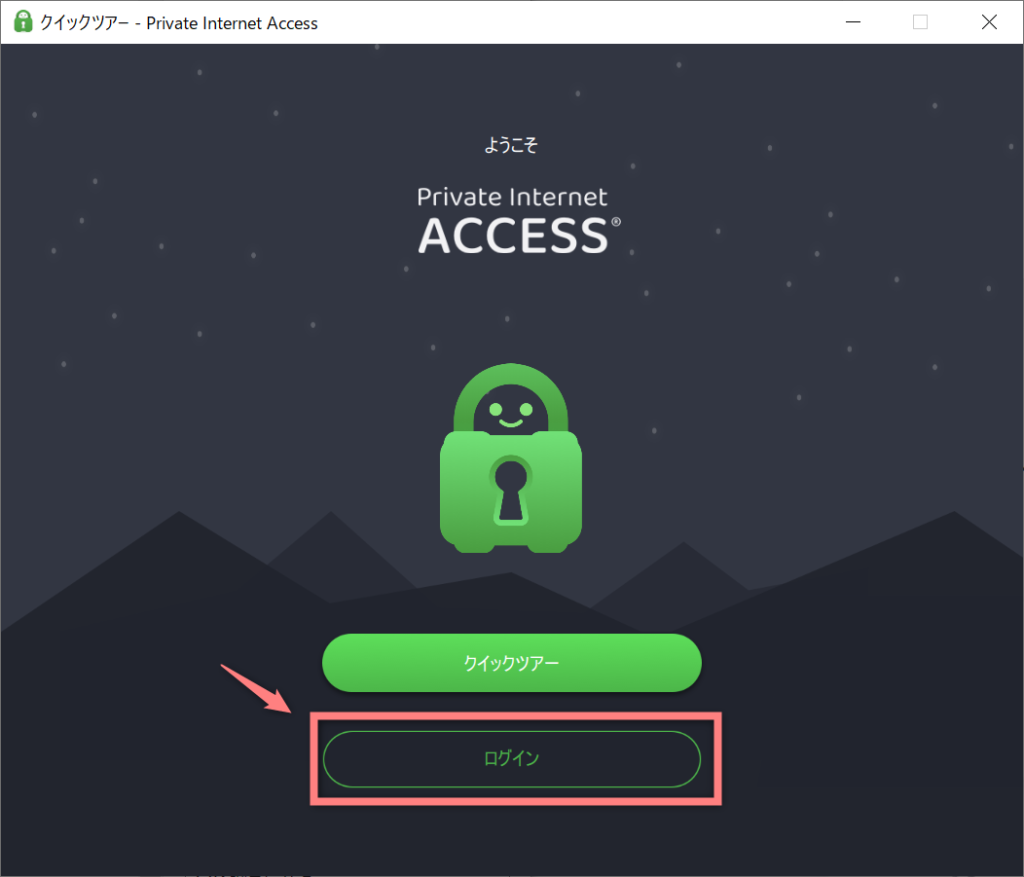
ログインボタンを押すと、下の画面に移動します。
メールアドレスに届いた「ユーザー名」と「パスワード」を入力してください。
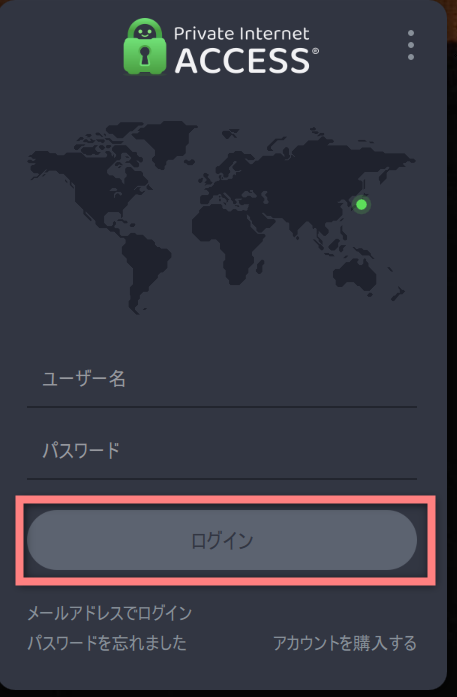
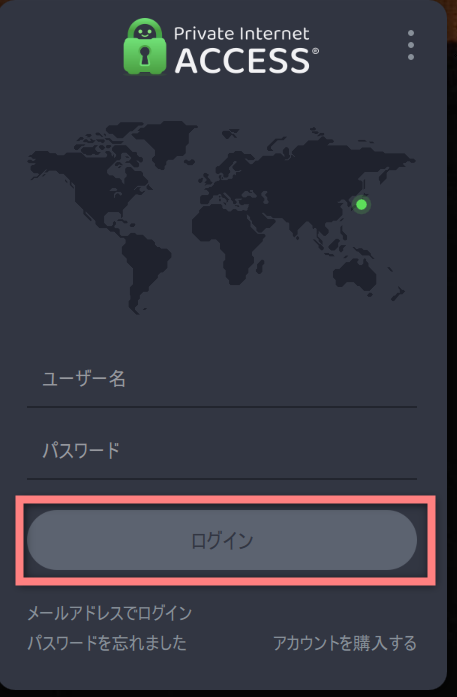
これでログイン完了です。
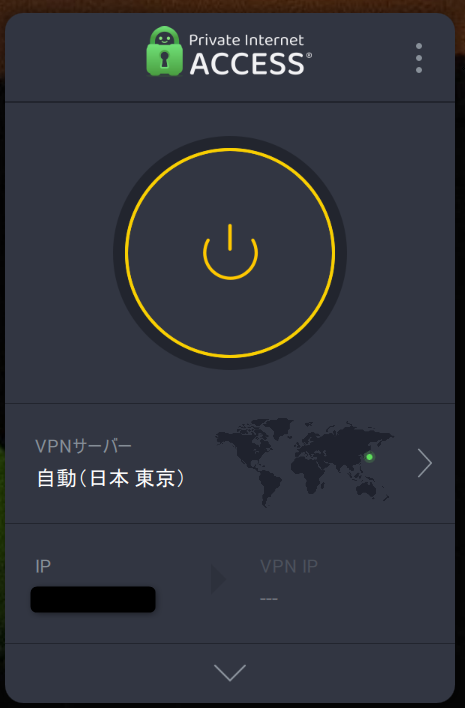
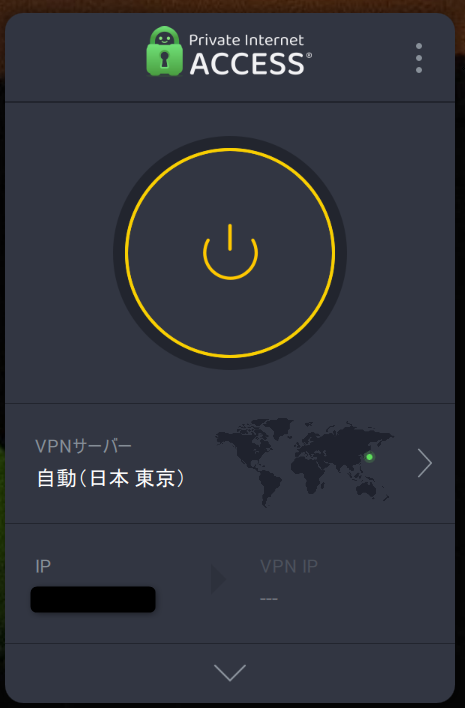
⑦スマホアプリのダウンロード(iPhone・Android)
スマホ(iPone・Android)でアプリをダウンロードする場合は下のリンクからダウンロードできます。
ログイン方法は、パソコンの時と同様です。
メールアドレスとパスワードを入力することでログインできます。
PIAの使い方
ここからはPIAの使い方を解説していきます。
パソコン版とスマホ版を分けて使い方を説明していきます。
パソコン版
まずはPIAを起動します。
PIAは自動でデスクトップにショートカットが作成されません。
スタートメニューから起動しましょう。
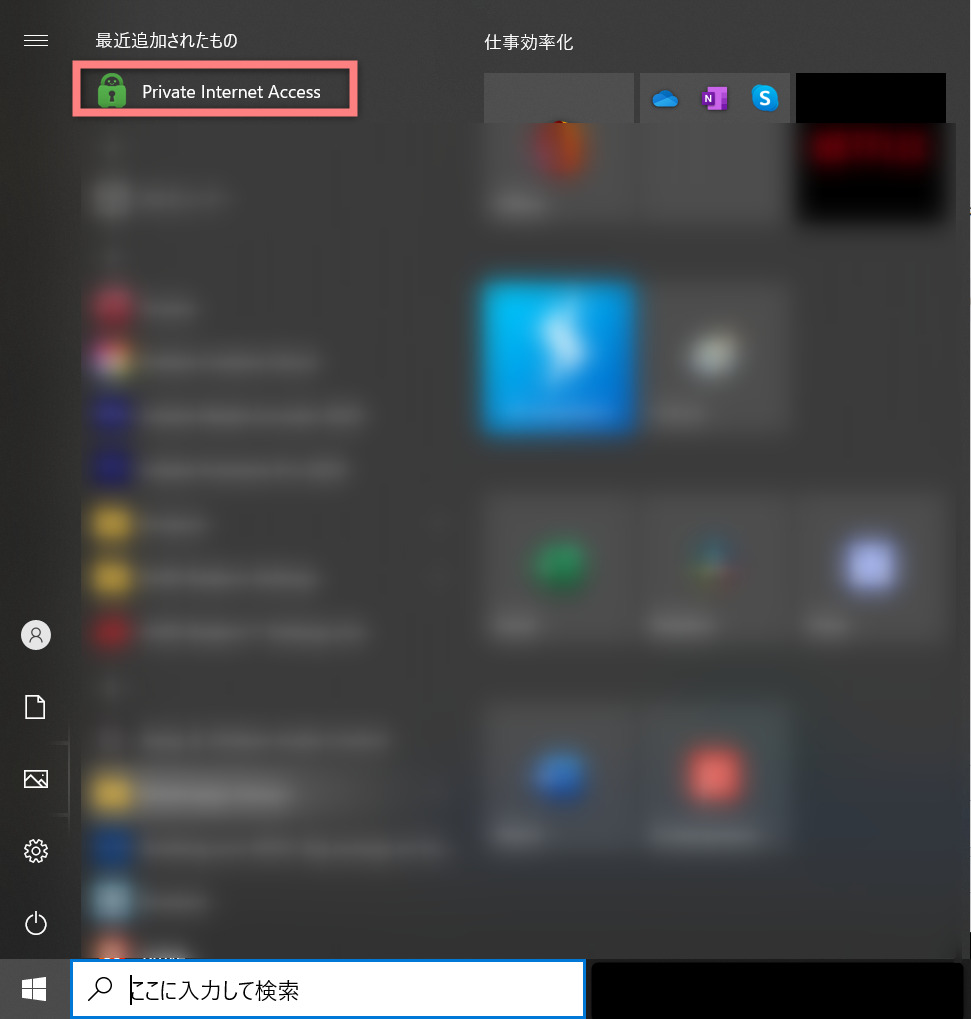
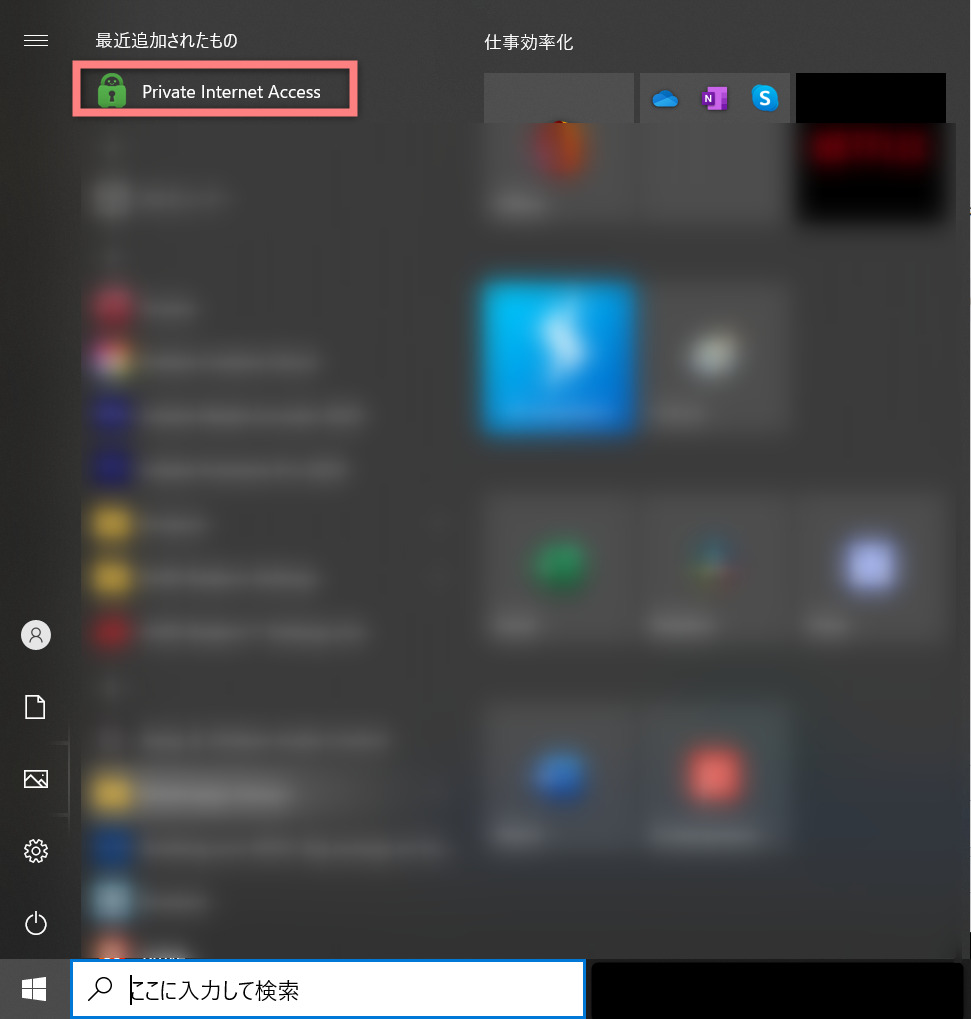
デスクトップにショートカットを貼り付けたい人は、アイコンをドラッグ&ドロップすると作成できます。
VPNに接続する
VPNに接続するには左のメニューから国を選択します。
試しにインドネシアを選択してみます。
画面んぼ「>」マークをクリック。


つなげたいサーバーの一覧が表示されます。
今回はインドネシアを選択します。
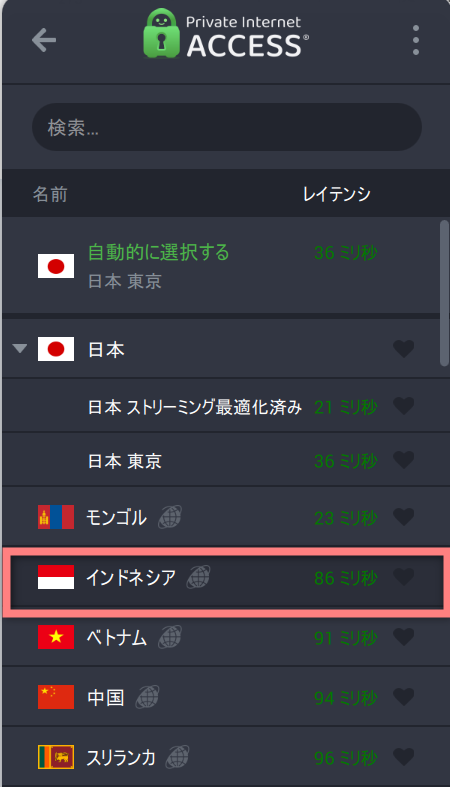
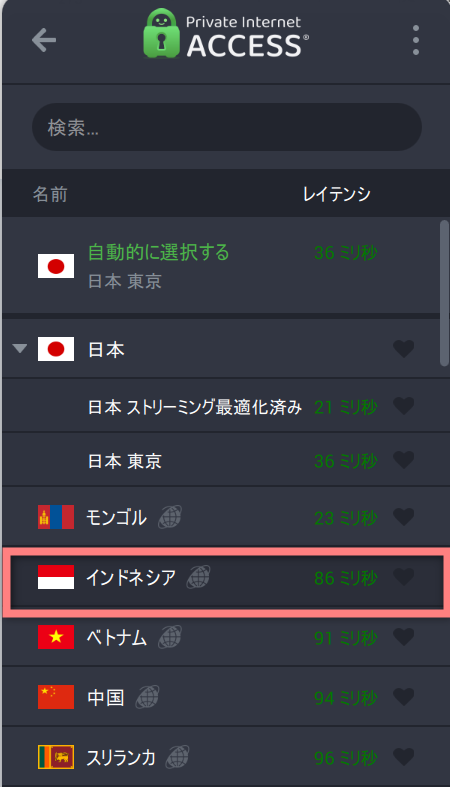
インドネシアを選択したら、上部の電源ボタンを押します。
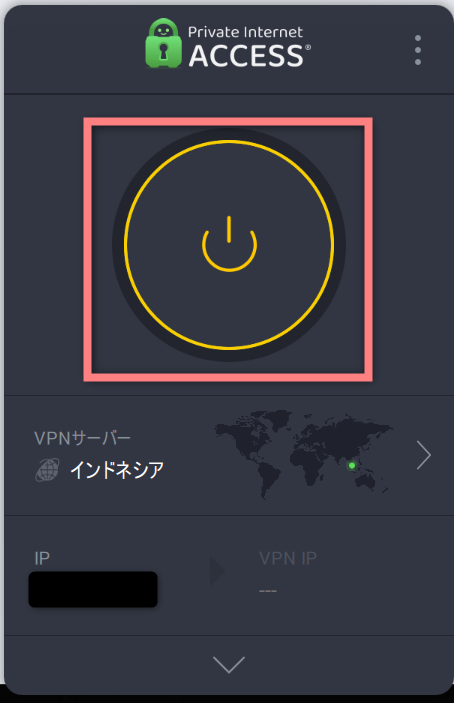
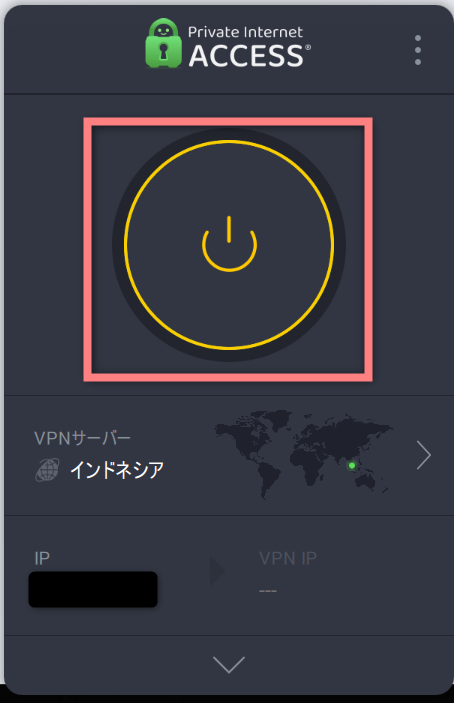
接続が完了すると「接続済み」と表示され、全体的に緑色になります。
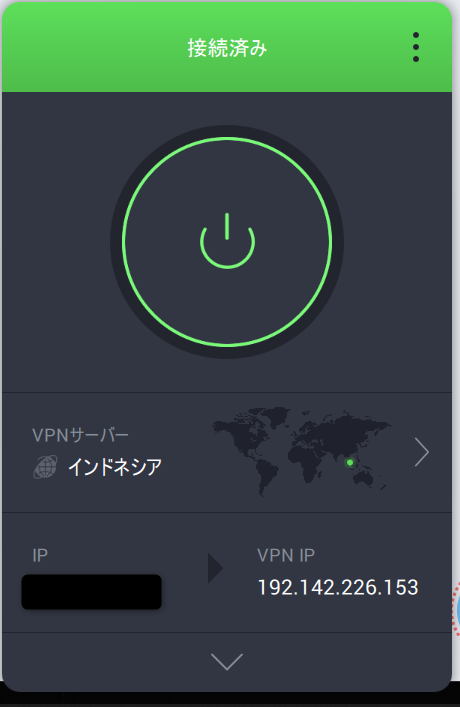
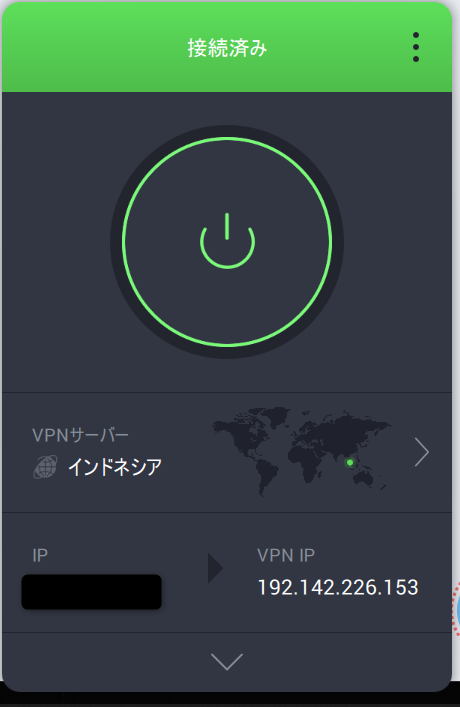
切断する時は、再び電源ボタンを押すだけ。



簡単すぎる……
スマホ版
アプリをインストール後、起動すると下の画面になります。
すでにアカウントは作成してあるので「ログイン」をクリック。
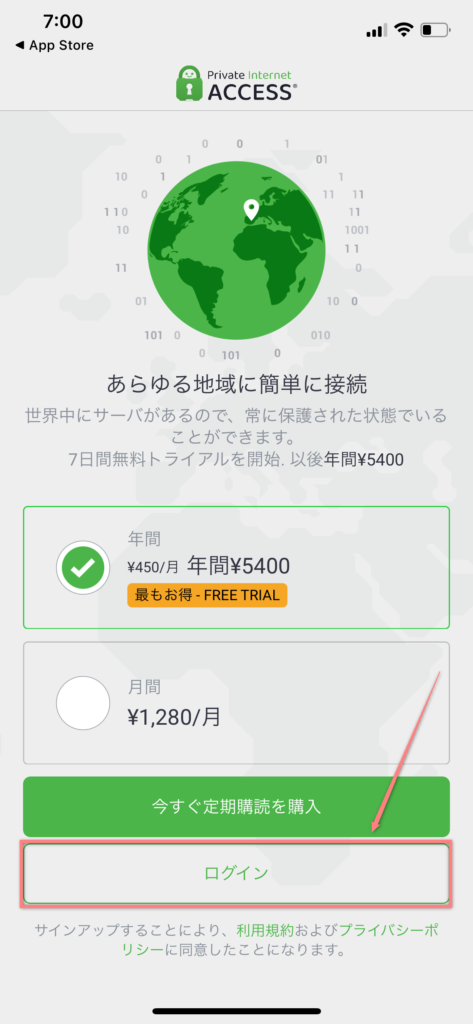
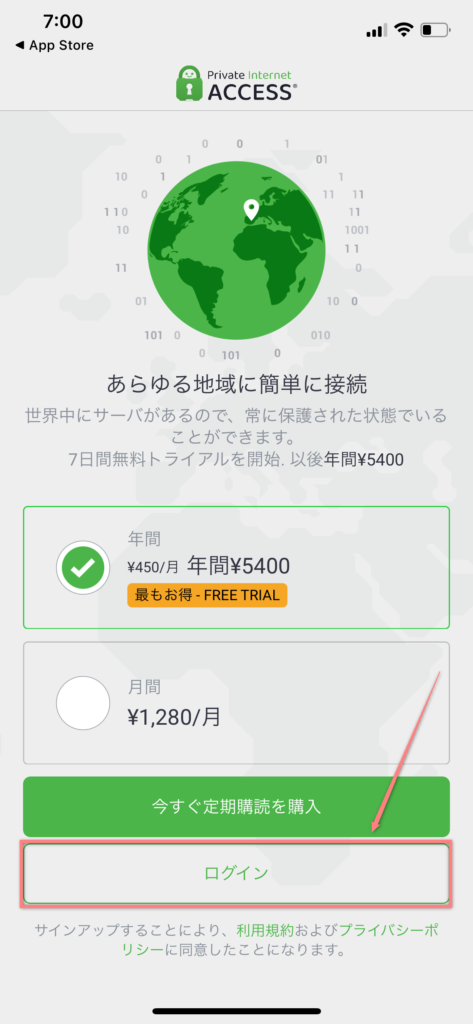
メールに送られてきた「ユーザー名」と「パスワード」を入力してログインをタップしてください。
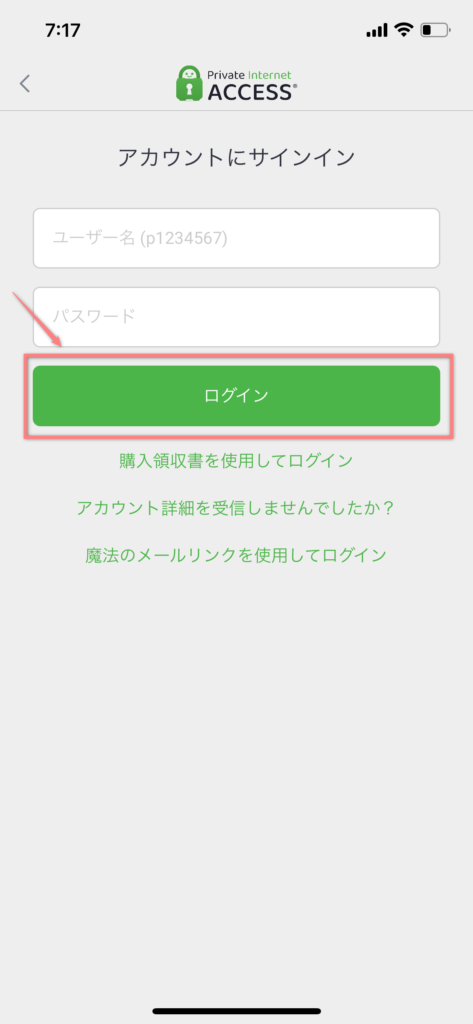
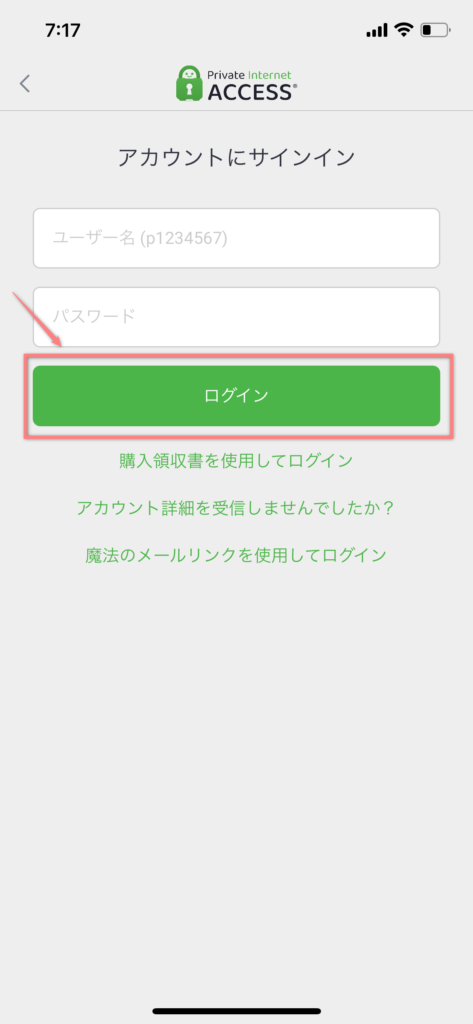
VPN構成のアクセスを許可します。
「OK」を押してください。
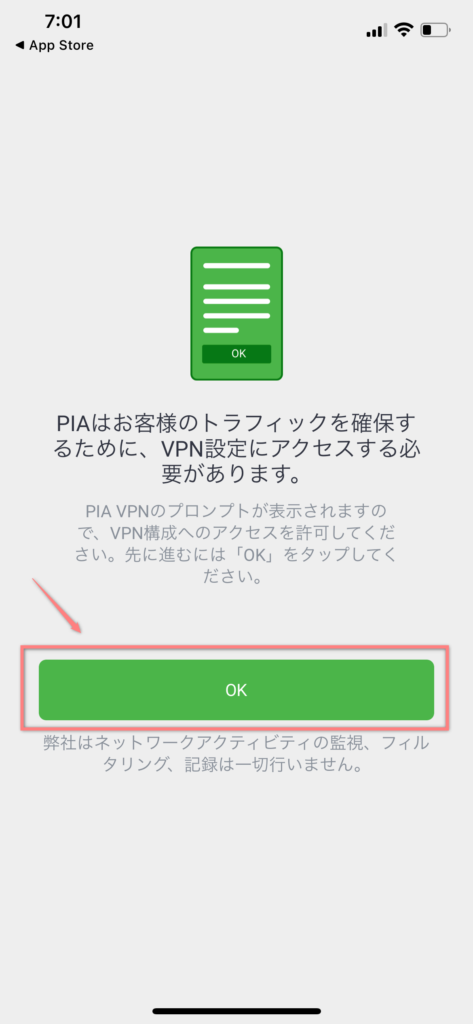
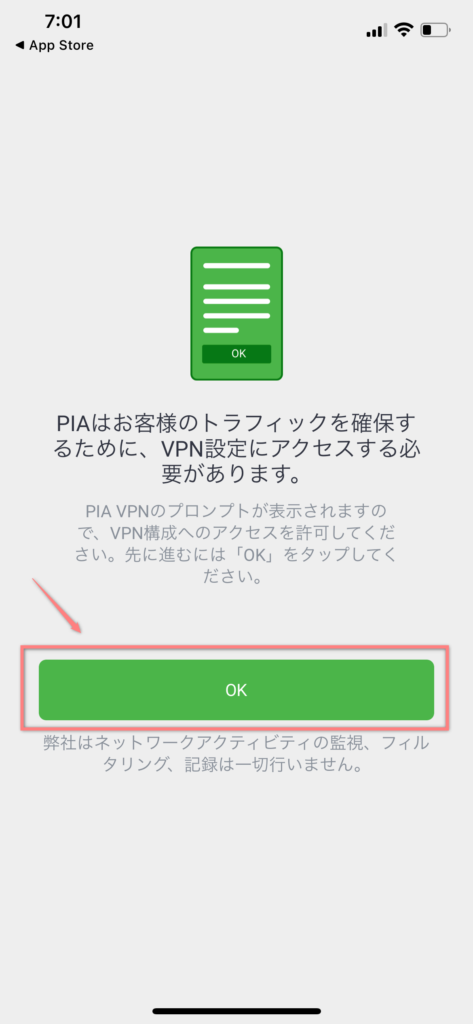
「許可」をタップ。
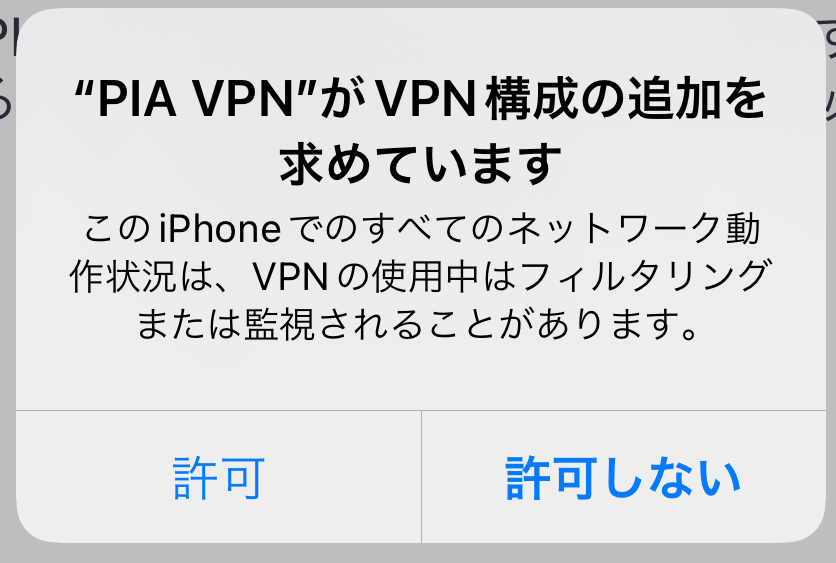
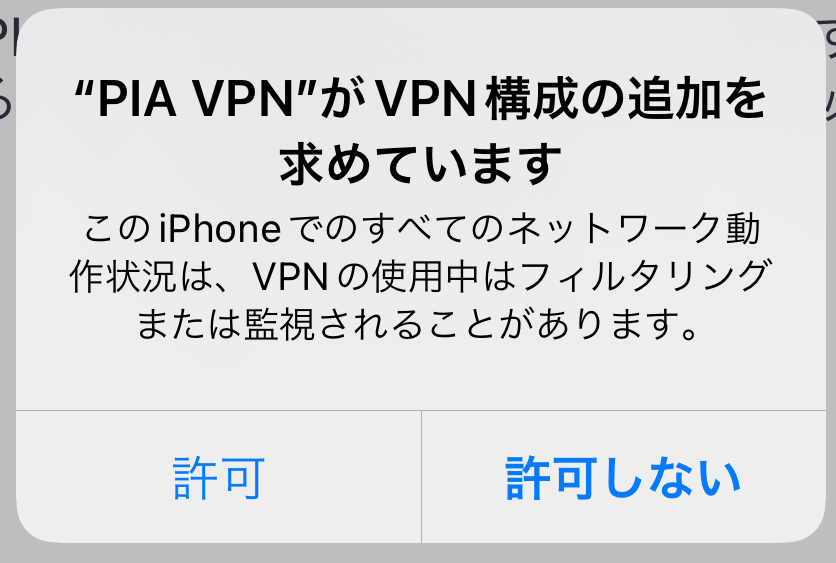
メインの画面が開くので、左上のメニューボタンを押してください。
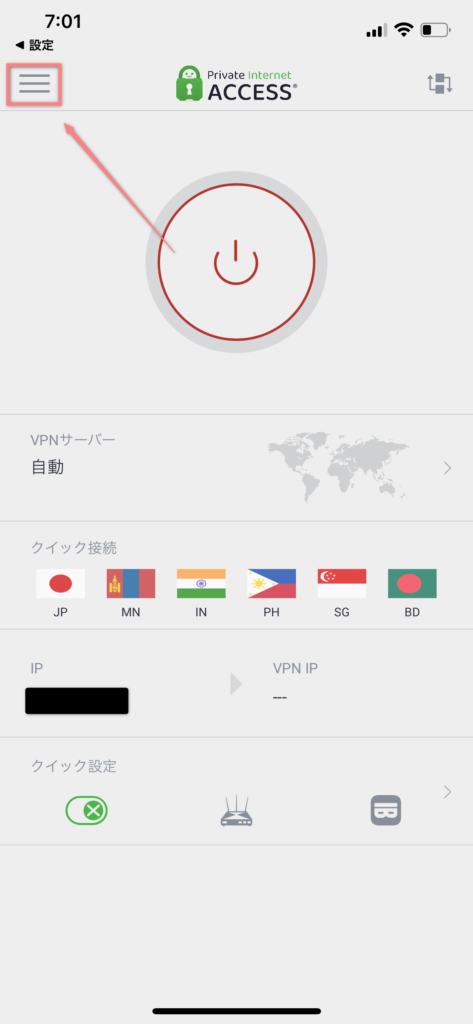
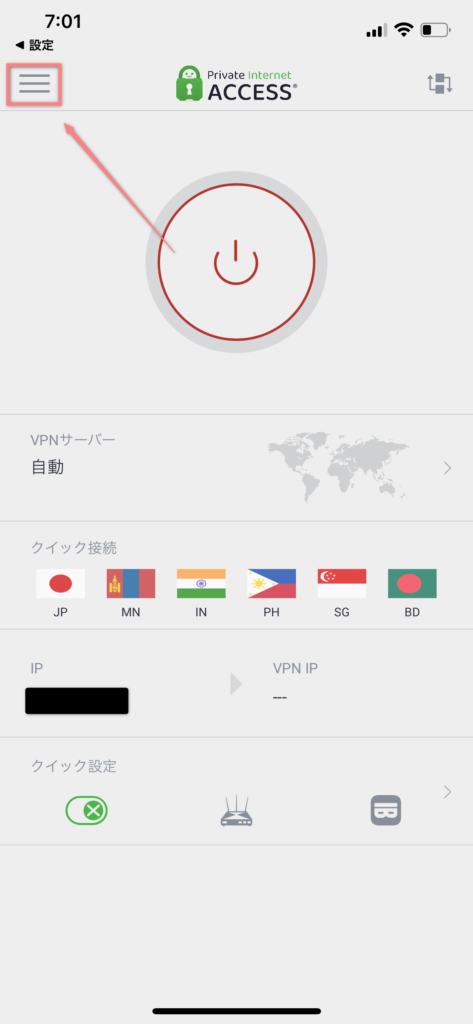
地域選択で接続したい地域を選択します。
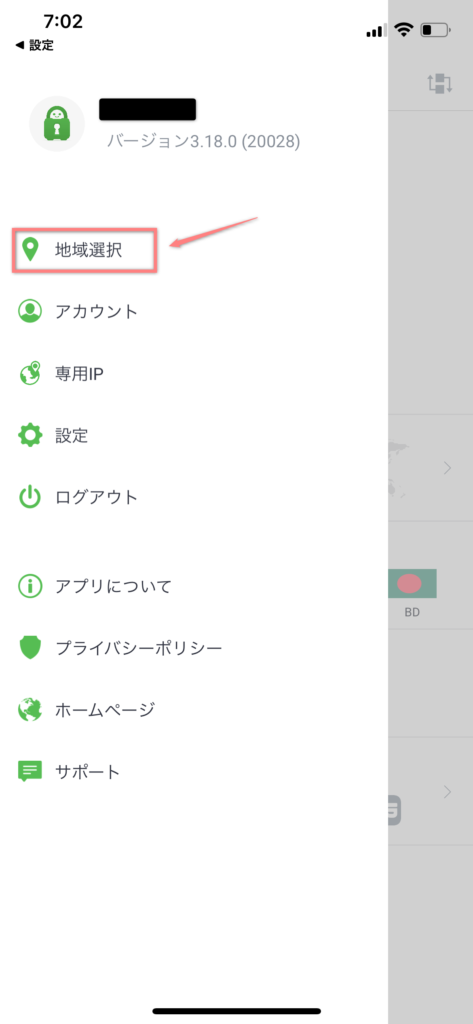
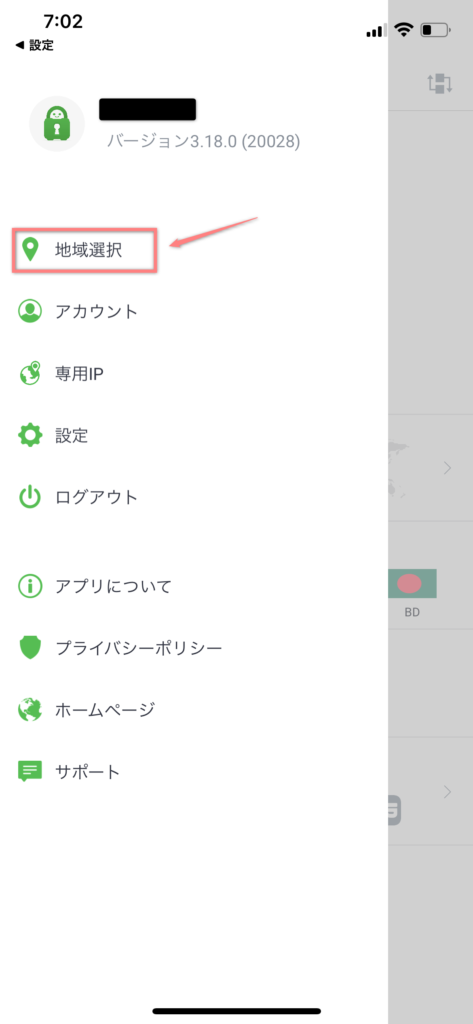
今回は「シンガポール」に接続したいと思うので、シンガポールをクリック。
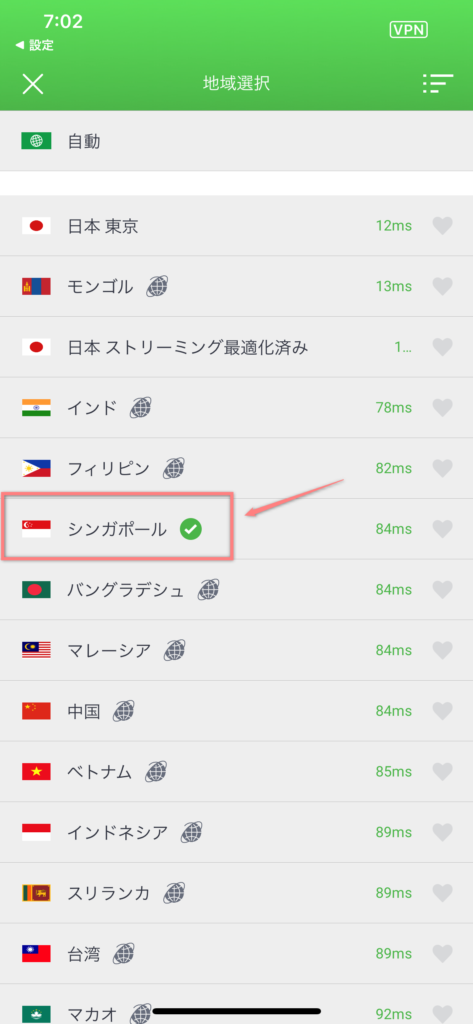
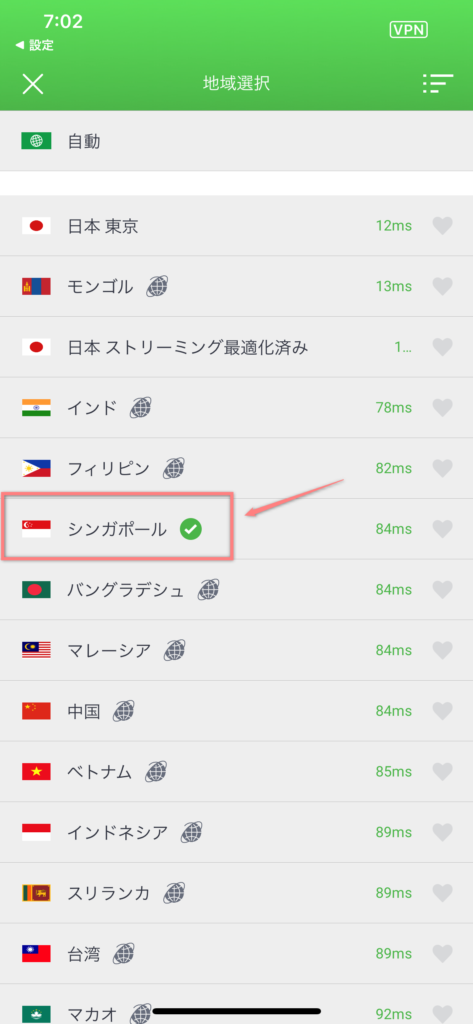
すると、接続が完了します。
パソコンと同じくとても簡単です。
切断する時は上部の電源ボタンを押しましょう。
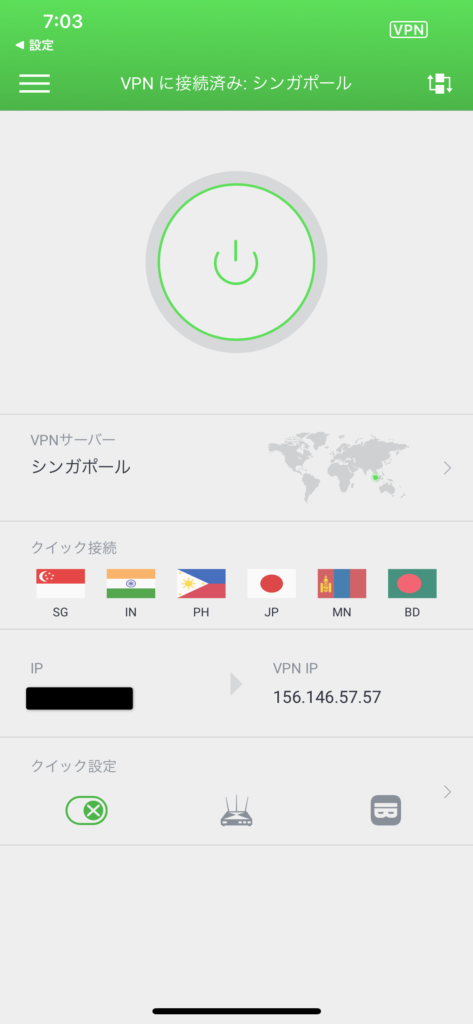
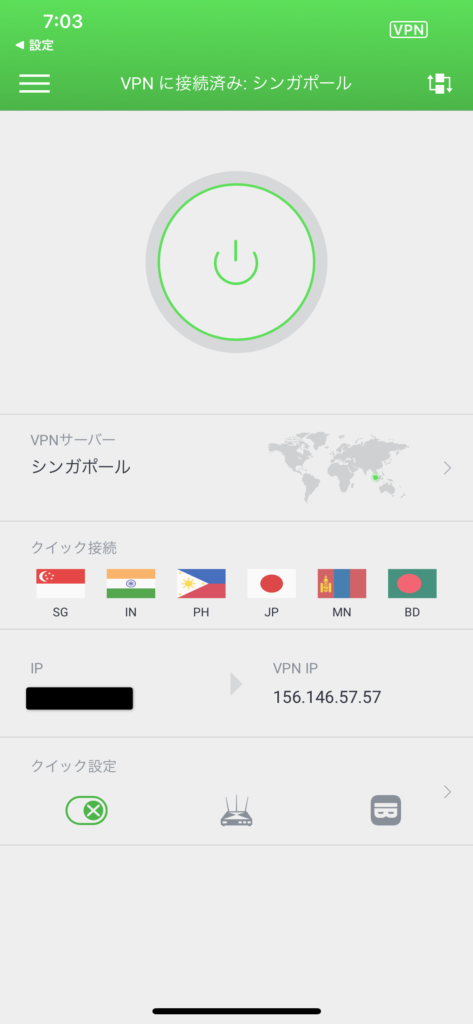
PIAの評判・レビューまとめ
ここまで、PIAのレビューやメリット・デメリットを紹介してきました。
PIAは当サイトおすすめのVPNですので、ぜひお試しください。


\ 30日間の返金保証 /
今なら最大82%OFF!